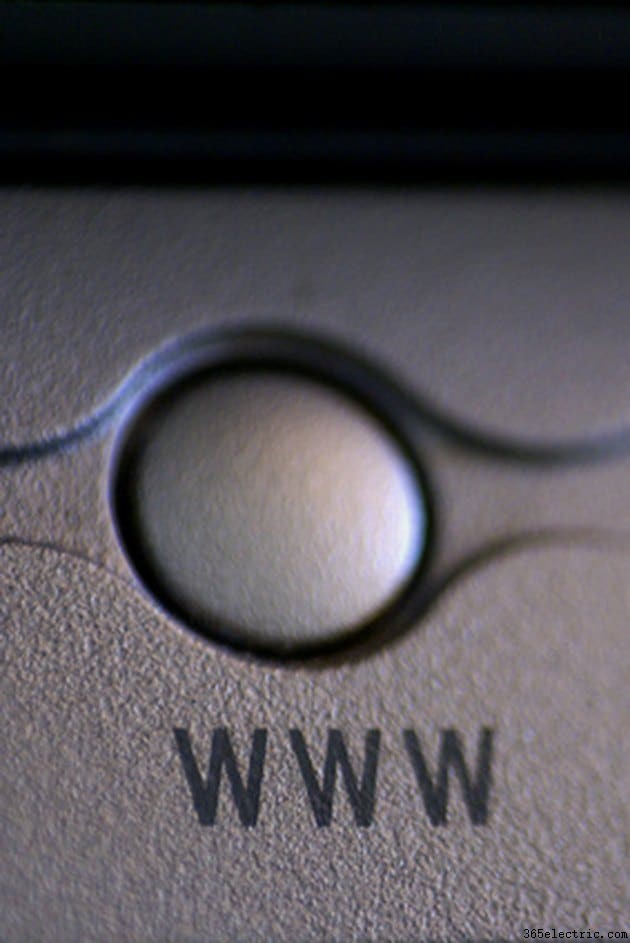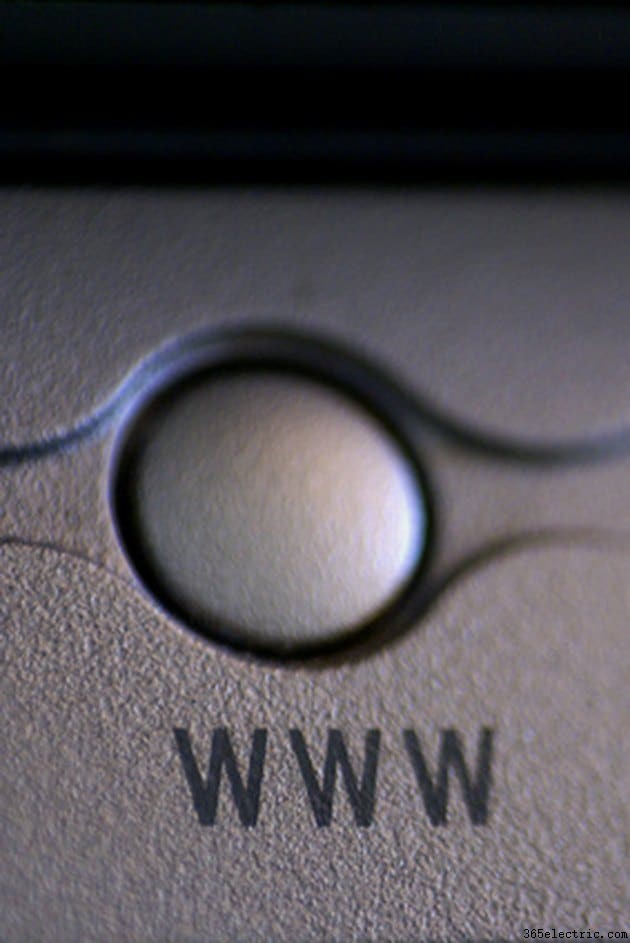
Clientes de email como Windows Mail, Mac Mail e Outlook contêm uma interface que permite enviar, receber e gerenciar suas contas de email. Para executar essas funções, os aplicativos precisam ter as configurações corretas. Essas configurações permitem que o aplicativo se comunique com os servidores de e-mail associados à sua conta de e-mail. Às vezes, você pode precisar visualizar essas configurações para atualizar ou solucionar problemas de seu cliente, um processo que leva alguns instantes para ser concluído.
Mac Mail
Etapa 1
Inicie seu aplicativo Mac Mail.
Etapa 2
Clique em "Mail" na barra de menu principal. Role para baixo e clique em “Preferências”.
Etapa 3
Clique na conta de e-mail da qual você deseja ver as configurações na coluna da esquerda. Clique na guia "Informações da conta" para visualizar as configurações de e-mail da conta.
Etapa 4
Clique nas guias "Comportamentos da caixa de correio" e "Avançado" para ver como o aplicativo lida com o e-mail e como ele se comunica com os servidores de e-mail.
Windows Mail
Etapa 1
Inicie o Windows Mail.
Etapa 2
Clique em "Ferramentas" na barra de menu principal. Role para baixo e clique em "Contas".
Etapa 3
Realce a conta que você deseja visualizar as configurações e clique no botão "Propriedades".
Etapa 4
Clique na guia "Geral" para ver o nome, o endereço de e-mail e a organização associada à conta. Clique na guia "Servidores" para visualizar as configurações do servidor na conta. Selecione a guia "Conexão" para visualizar como o aplicativo está conectado à Internet e marque a opção "Segurança" para visualizar as informações do certificado. Clique na guia "Avançado" para visualizar as configurações da porta do servidor.
Outlook 2007
Etapa 1
Inicie seu aplicativo Outlook 2007.
Etapa 2
Clique em "Ferramentas" na barra de menu principal. Role para baixo e clique em "Configurações da conta".
Etapa 3
Clique na guia "E-mail" e destaque a conta que você deseja visualizar. Clique no botão "Alterar ...".
Etapa 4
Clique na guia "Geral" para ver o nome, nome dos servidores e informações de login associadas à conta. Clique no "Servidor de saída" para ver como a conta está configurada no servidor de saída. Selecione a guia "Conexão" para ver como o aplicativo se conecta à Internet e clique na guia "Avançado" para visualizar as configurações da porta do servidor.